服务器推送消息方法总结及实现(java)
服务器推送消息方法总结及实现(java)
最近在进行web开发时,有用到服务端推送消息这个功能,相信大家在平常开发时,也经常会有这种需求。本文对常用的几种服务器推送消息方法进行整理和总结,并实现使用流的方式推送消息(java)。
服务器推送消息主要有一下几种方法:
- 轮询
- http流
- websocket
- http2.0
下面对各个方法一一进行介绍。
轮询
轮询分为短轮询和长轮询。
短轮询即浏览器定时向服务器发送请求,以此来更新数据的方法。如下图所示
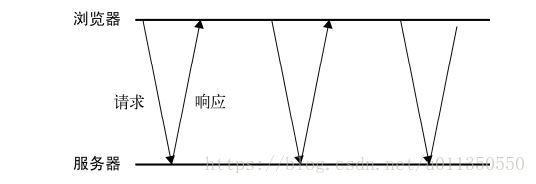
(图片来自javascript高级程序设计第三版)
浏览器每隔一段时间向服务器发送一次请求,请求浏览器想要的数据。严格意义上讲:短轮询不是服务器推送的消息,获取的数据也不是实时的。
实现原理:
在浏览器使用定时器setTimeout或setInterval即可。不进行讲解了。
长轮询长轮询是短轮询的一个翻版,或者叫改进版。浏览器向服务器发送一个请求看有没有数据,有数据就响应,没数据就保持该请求,知道有数据再返回。浏览器在服务器返回数据时再发送一个请求。这样浏览器就可以一直获取到最新的数据。长轮询的时间线如下图所示

(图片来自javascript高级程序设计第三版)
实现原理:
在请求响应时,再次发送一个数据请求即可。
http流
流不同于上述两种轮询,因为它在页面的整个生命周期内只使用一个 HTTP 连接。具体来说,就是浏览器向服务器发送一个请求,而服务器一直保持连接打开,然后周期性地向浏览器发送数据。
实现:
本例以spring boot框架为基础,github地址如下:https://github.com/xubaodian/JAVA-SSE
下载该实例,并启动。该实例端口号为10000。
我们先对实例进行验证测试,然后再讲解代码。
测试页面地址为:http://localhost:10000/subscribe.html
测试步骤如下:
1、进入http://localhost:10000/subscribe.html,页面如下图所示:

左侧是订阅消息的操作和展示页面,右侧是发布内容的页面。
2、左侧输入订阅消息主题,点击订阅,订阅相关主题消息,例如:输入财经新闻主题FinancialNews,点击订阅,这样就订阅了财经新闻了。
3、在右侧发布内容页面输入主题和内容,点击发布。这样就可以发布内容了。
测试结果如下:
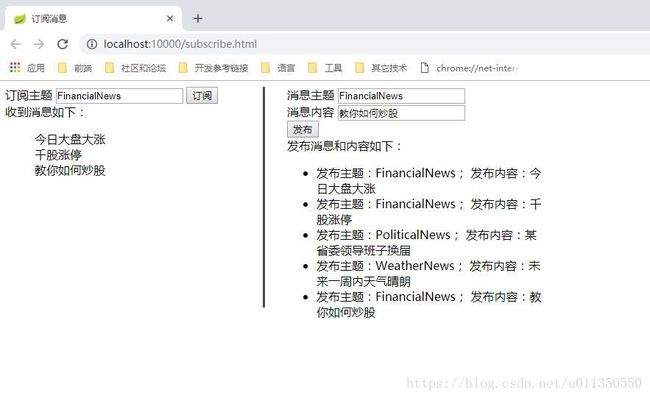
订阅了财经主题新闻,右侧发布了5条新闻,3条财经新闻,一条天气新闻,一条时政新闻,订阅者收到了3条财经新闻推送信息,证明我们工程已经跑起来了,实现了http流推送的最基本功能。
下面,对工程代码进行分析:
java代码
该工程使用spring boot框架,项目端口号为10000,接口代码如下:
package com.xbd.pushdata.controller;
import com.xbd.pushdata.Utils.ReqContextUtils;
import org.springframework.web.bind.annotation.RequestMapping;
import org.springframework.web.bind.annotation.RequestParam;
import org.springframework.web.bind.annotation.RestController;
import javax.servlet.http.HttpServletRequest;
import javax.servlet.http.HttpServletResponse;
@RestController
public class SubscribeController {
@RequestMapping("/subscribe")
public void subscribe(HttpServletRequest req, HttpServletResponse res, @RequestParam("topic") String topic) {
ReqContextUtils.addSubscrib(topic, req, res);
}
@RequestMapping("/publish")
public void publish(@RequestParam("topic") String topic, @RequestParam("content") String content) {
ReqContextUtils.publishMessage(topic, content);
}
}
有两个接口:
"/subscribe"接口:用于消息订阅,该接口有一个参数topic,即订阅的消息主题。
"/publish"接口:发布消息接口,有两个参数,topic是发布消息主题,content是发布消息内容。
订阅和发布消息的才做都封装在ReqContextUtils类中,ReqContextUtils的代码如下,代码中注释比较多,不再讲解了:
package com.xbd.pushdata.Utils;
import javax.servlet.AsyncContext;
import javax.servlet.AsyncEvent;
import javax.servlet.AsyncListener;
import javax.servlet.http.HttpServletRequest;
import javax.servlet.http.HttpServletResponse;
import java.io.IOException;
import java.io.PrintWriter;
import java.util.ArrayList;
import java.util.HashMap;
import java.util.LinkedHashMap;
public class ReqContextUtils {
//超时时间
private static int DEFAULT_TIME_OUT = 60*60*1000;
//订阅列表,存储所有主题的订阅请求,每个topic对应一个ArrayList,ArrayList里该topic的所有订阅请求
private static HashMap<String, ArrayList<AsyncContext>> subscribeArray = new LinkedHashMap<>();
//添加订阅消息
public static void addSubscrib(String topic, HttpServletRequest request, HttpServletResponse response) {
if (null == topic || "".equals(topic)) {
return;
}
//设置响应头ContentType
response.setContentType("text/event-stream");
//设置响应编码类型
response.setCharacterEncoding("UTF-8");
//request.setAttribute("org.apache.catalina.ASYNC_SUPPORTED", true);
//支持异步响应
//异步这个概念很多地方都有,就像处理文件时,不是一直等待文件读完,而是让它去读,cpu做其它事情,读完通知cpu来处理即可。
AsyncContext actx = request.startAsync(request, response);
actx.setTimeout(DEFAULT_TIME_OUT);
//添加一些监听函数
actx.addListener(new AsyncListener() {
@Override
public void onComplete(AsyncEvent event) throws IOException {
System.out.println("推送结束");
}
@Override
public void onTimeout(AsyncEvent event) throws IOException {
System.out.println("推送超时");
}
@Override
public void onError(AsyncEvent event) throws IOException {
System.out.println("推送错误");
}
@Override
public void onStartAsync(AsyncEvent event) throws IOException {
System.out.println("推送开始");
}
});
//将异步请求存入列表
ArrayList<AsyncContext> actxList = subscribeArray.get(topic);
if (null == actxList) {
actxList = new ArrayList<AsyncContext>();
subscribeArray.put(topic, actxList);
}
actxList.add(actx);
}
//获取订阅列表
public static ArrayList<AsyncContext> getSubscribList(String topic) {
return subscribeArray.get(topic);
}
//推送消息
public static void publishMessage(String topic, String content) {
//获取对应topic的订阅列表
ArrayList<AsyncContext> actxList = subscribeArray.get(topic);
if (null != actxList) {
for(AsyncContext actx :actxList) {
try {
PrintWriter out = actx.getResponse().getWriter();
out.print(content);
actx.getResponse().flushBuffer();
//out.flush();
} catch (Exception e) {
e.printStackTrace();
}
}
}
}
}
前端代码
前端代码如下,主要就是2个请求,代码中有注释,不再讲解了。
<html lang="en">
<head>
<meta charset="UTF-8">
<title>订阅消息title>
<style>
.left-container {
float: left;
width: 350px;
min-height: 300px;
border-right: 3px solid #4b4b4b;
}
.left-container li{
text-overflow: ellipsis;
white-space: nowrap;
overflow: hidden;
}
.right-container{
padding-left: 30px;
float: left;
width: 350px;
}
style>
head>
<body>
<div class="left-container">
<label>订阅主题label>
<input type="text" id="topic">
<button onclick="subscribe()">订阅button>
<div>收到消息如下:div>
<ul id="message">ul>
div>
<div class="right-container">
<div>
<label>消息主题label>
<input type="text" id="pub_topic">
div>
<div>
<label>消息内容label>
<input type="text" id="pub_content">
div>
<button onclick="publish()">发布button>
<div>发布消息和内容如下:div>
<ul id="pub_message">ul>
div>
<script>
function subscribe() {
let topic = document.getElementById('topic').value;
let url = location.origin + '/subscribe?topic=' + topic;
send(url, null, process);
}
//发送订阅消息
function send(url, data, callback) {
let xhr = new XMLHttpRequest();
xhr.onreadystatechange = function(){
//http流的响应时,xhr.readyState为3
if (xhr.readyState == 3 || xhr.readyState == 4){
if (callback) {
callback(xhr.responseText);
}
}
};
xhr.open('get', url, true);
xhr.send(data);
}
let len = 0;
//处理订阅消息
function process(messsage) {
let li = document.createElement('li');
li.innerHTML = messsage.substr(len);
len = messsage.length;
let ul = document.getElementById('message');
ul.appendChild(li);
}
//发布消息
function publish() {
let topic = document.getElementById('pub_topic').value;
let content = document.getElementById('pub_content').value;
let url = location.origin + '/publish?topic=' + topic + '&content=' + content;
send(url, null, null);
let li = document.createElement('li');
li.innerHTML = `发布主题:${topic}; 发布内容:${content}`;
let ul = document.getElementById('pub_message');
ul.appendChild(li);
}
script>
body>
html>
webSocket推送消息
Web Sockets 的是在一个单独的持久连接上提供全双工、双向通信。在 JavaScript 中创建了 Web Socket 之后,会有一个 HTTP 请求发送到浏览器以发起连接。在取得服务器响应后,建立的连接会从 HTTP 协议升级为 Web Socket 协议。
使用spring框架可以很容易实现websocket,这是spring实现websocket的官方教程(非常详细)地址:https://spring.io/guides/gs/messaging-stomp-websocket/ ,需要的可以移步官方网页学习。
http2.0
http2.0的特点是首部压缩,多路复用,请求响应管线化,服务器推送等等,这些特点是建立在http2.0流的基础上的。
具体想要学习http2.0的同学可以上网找下资料,这里只是提一下,不做过多描述了。